2.-Se pone el nombre de la base de datos en Name
3.- Creado la base de datos se procede a añadir las tablas para la base de datos
Nos dirigimos a la base de datos y hacemos clic en el "+" nos vamos a Schemas y hacemos clic en "+" no vamos a Tables y hacemos clic derecho y creamos la nueva tabla donde colocamos el nombre de la tabla en Name
4.- Vamos en la pestaña de Columns en donde va a add y a continuación ponemos el nombre en Name el tipo de datos en Data type en la pestaña Definition podemos poner si ponemos la variable es Not NULL
5.- A continuación en la ventana New Table vamos a la pestaña Constraints donde vamos a definir la llave primaria donde vamos a poner add en donde New Primary Key en la pestaña Columns en Column vamos a buscar el campo que necesitamos que sea la llave primaria y ponemos add y Ok y tenemos la llave primaria de la tabla
6.- del mismo modo creamos vamos a crear Foreign Key en la pestaña de Columns a escojemos en References la tabla en Local column el campo y en Referencing el campo de referencia en la otra tabla
7.- Para crear las relaciones entre las tablas vamos Execute arbitary Sql
A continuación vamos a la pestaña Graphical Query Builder
8.- Después arrastramos los campos de las tablas y comenzamos a unir según queremos para el diagrama de nuestra base de datos
9.- Por ultimo ingresamos registros a la base de datos a los diferentes campos en View the data in the selected object
aquí se ingresa los diferentes registros a cada tabla
BACKUP Y RESTORE
Si deseamos crear un backup (respaldo) de la base de datos seguimos los siguientes pasos:
1.- Seleccionamos la base de datos, clic derecho y elegimos Backup.
2.- En la primera pestaña elegimos la ubicación de destino y el formato Custom.
3.- En la segunda pestaña seleccionamos Pre-data, Data y Post-Data.
4.- Clic en Backup y esperamos que se ejecute, si el proceso se lleva a cabo con éxito el texto del botón de Backup cambiará a Done damos clic ahí y listo.
Para restaurar llevamos a cabo similar proceso.
 |
| Paso 1. |
 |
| Paso 2. |
 |
| Paso 3. |


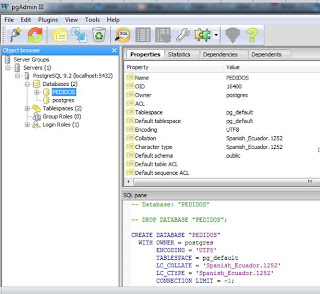













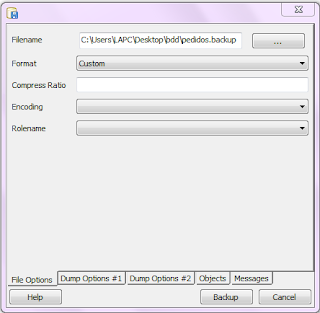
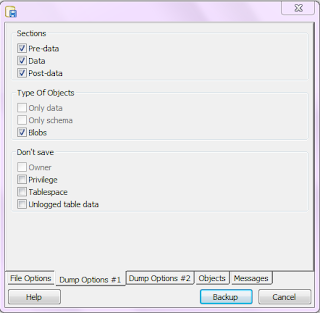

No hay comentarios:
Publicar un comentario